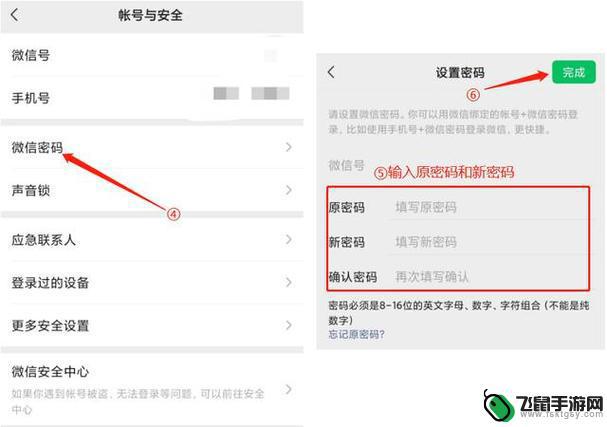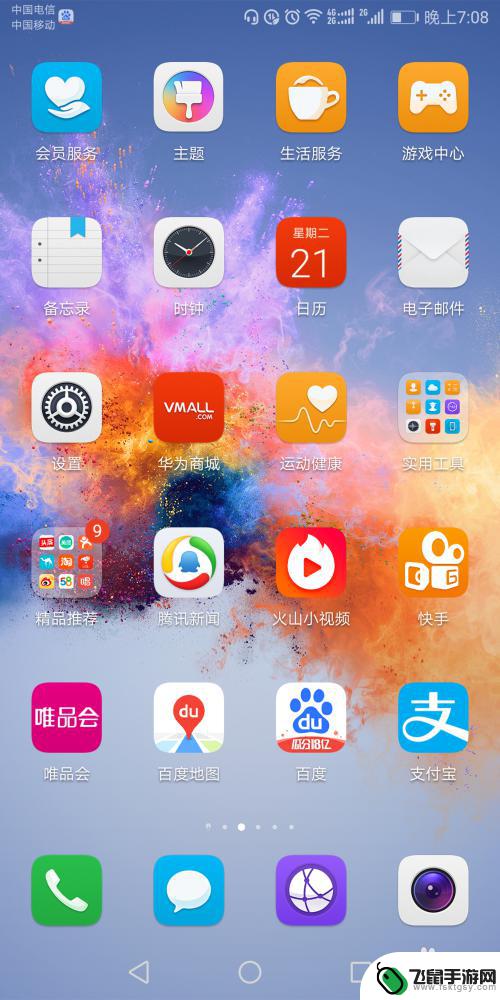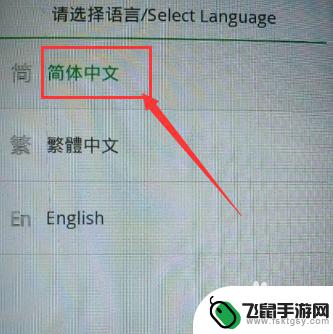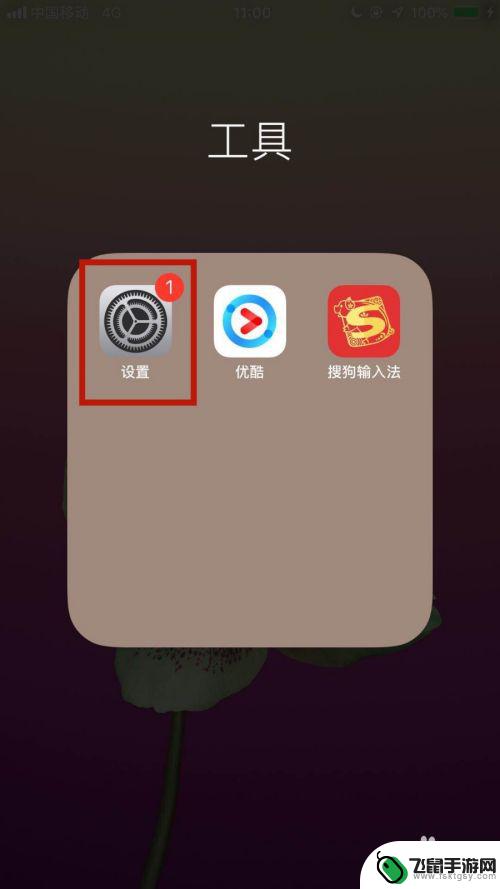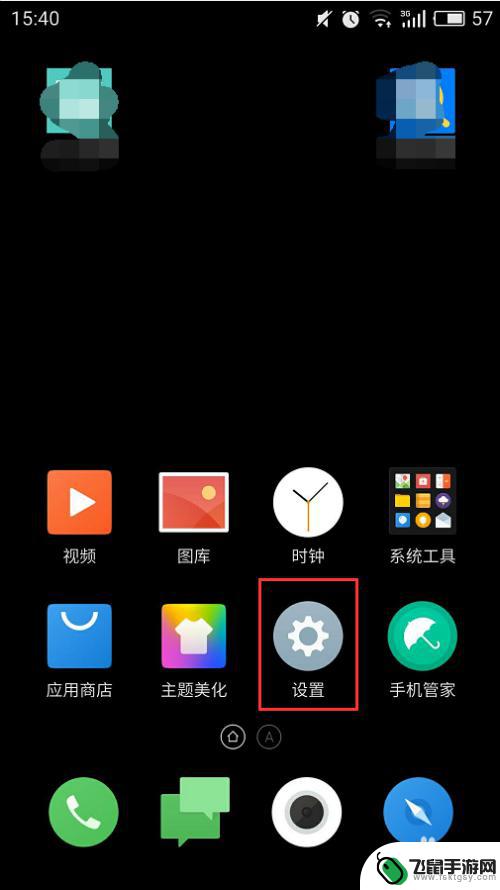苹果手机微信怎么锁屏密码 如何在苹果手机上设置微信密码锁屏
时间:2024-09-27来源:飞鼠手游网
在日常生活中,我们难免会担心手机的隐私安全问题,特别是在使用微信这样的社交软件时,我们更需要保护自己的个人信息。苹果手机作为一款备受青睐的智能设备,其锁屏密码功能能够有效保护手机中的数据安全。很多用户可能不清楚如何在苹果手机上设置微信密码锁屏。接下来我们将介绍如何在苹果手机上设置微信密码锁屏,让您的微信信息更加安全可靠。
如何在苹果手机上设置微信密码锁屏
具体步骤:
1.打开手机,找到设置,点击进入。
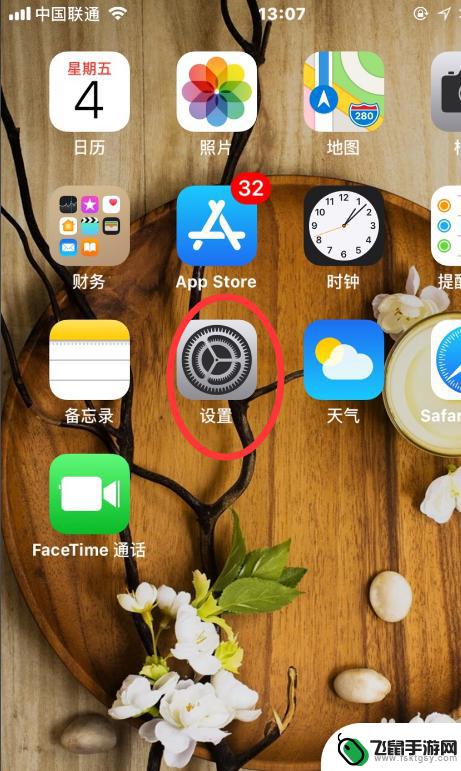
2.进入到设置界面后,点击“通用”进入。
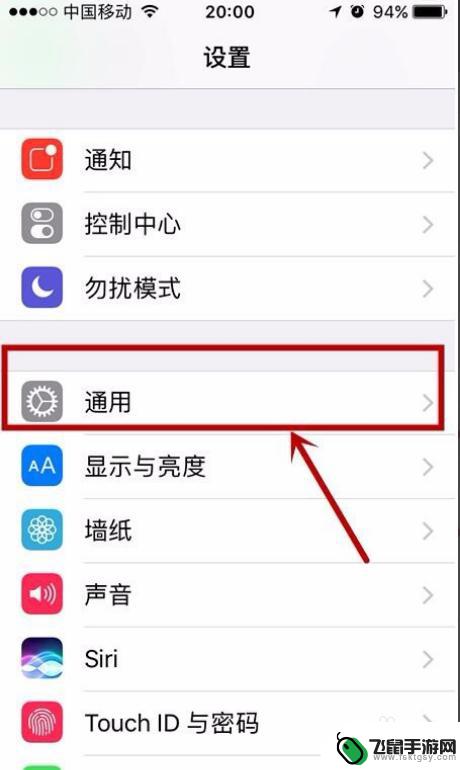
3.进入到通用界面后,点击“访问限制”进入。
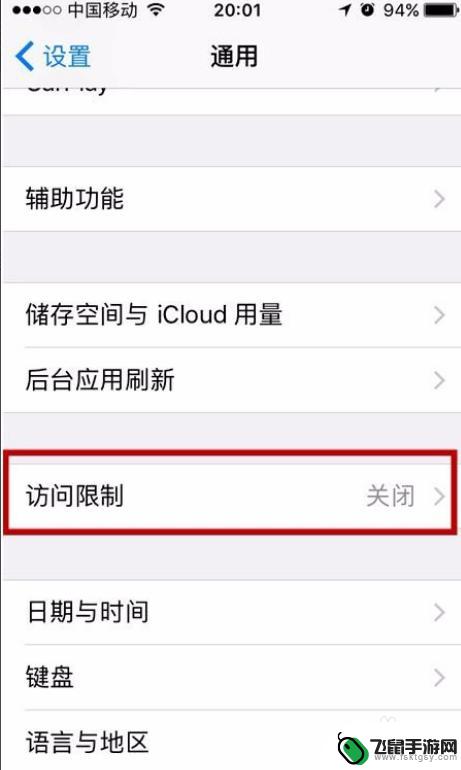
4.进入到访问限制界面,点击“启用访问限制”。
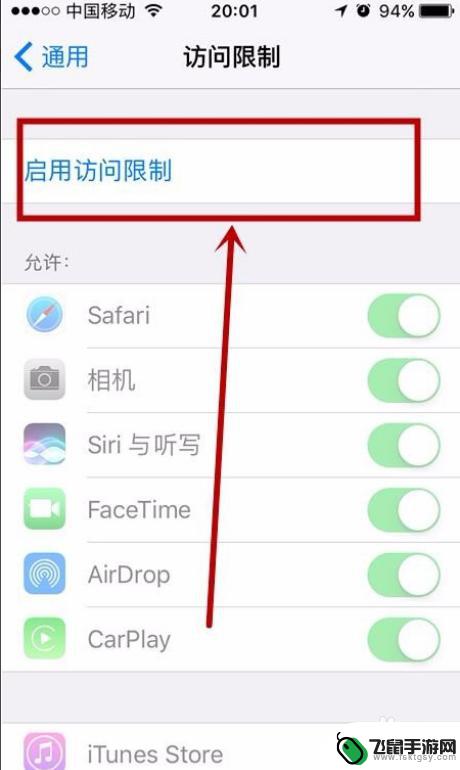
5.接下来会提示输入密码,这里设置一个密码作为访问限制的密码。
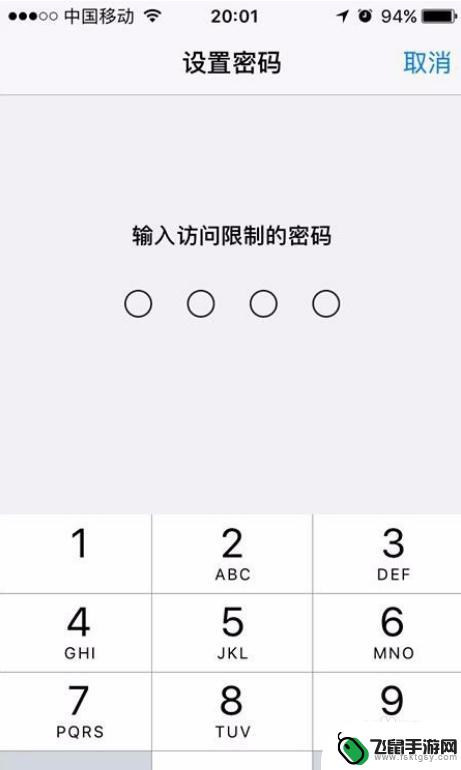
6.密码设置完成后,就可以给软件加锁了。选择需要加锁的软件,将其打开即可。
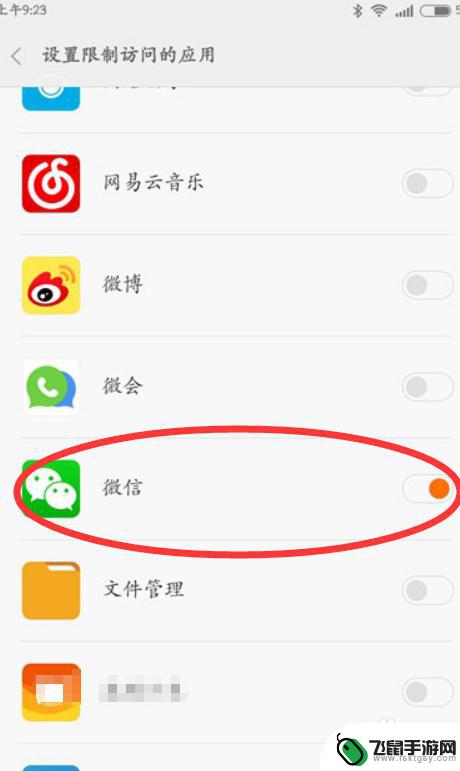
以上是关于如何在苹果手机上设置微信锁屏密码的全部内容,如果您遇到类似的问题,可以按照以上方法解决。